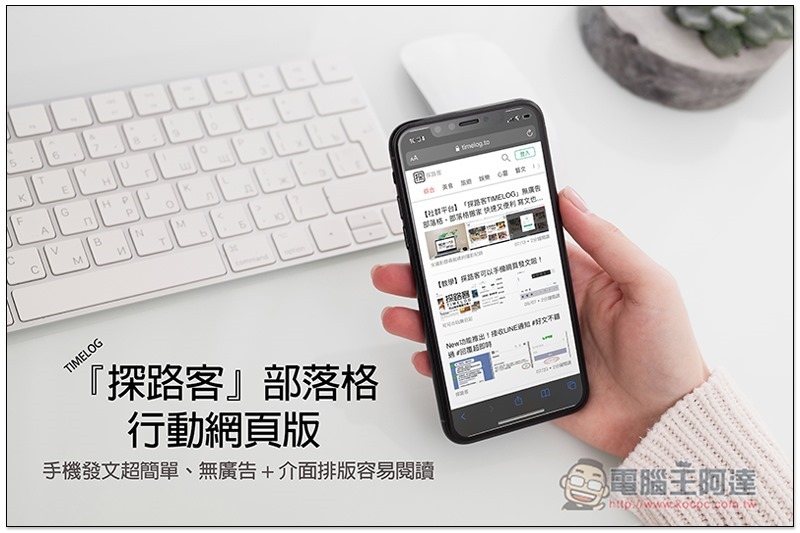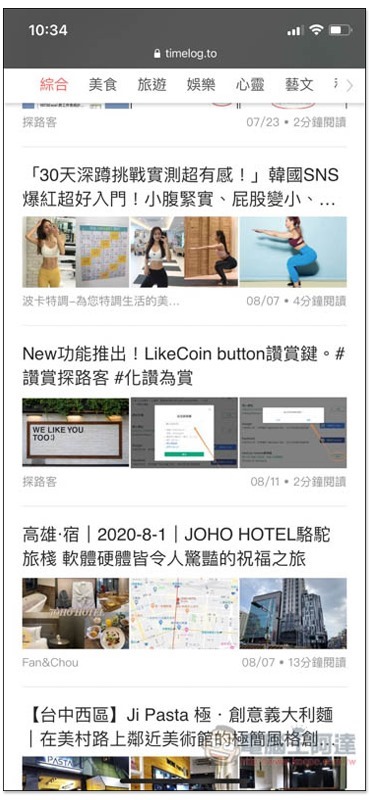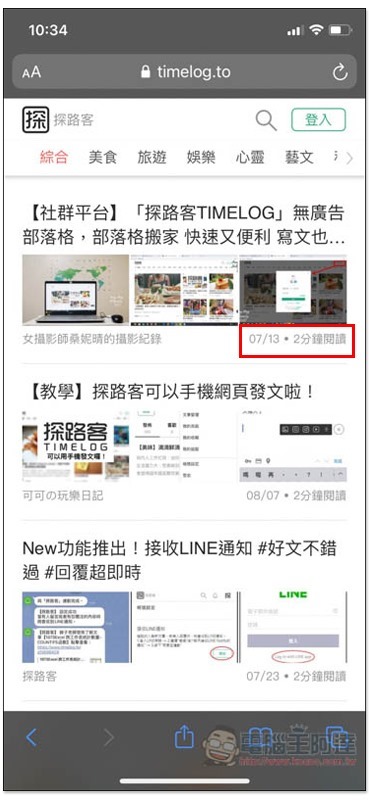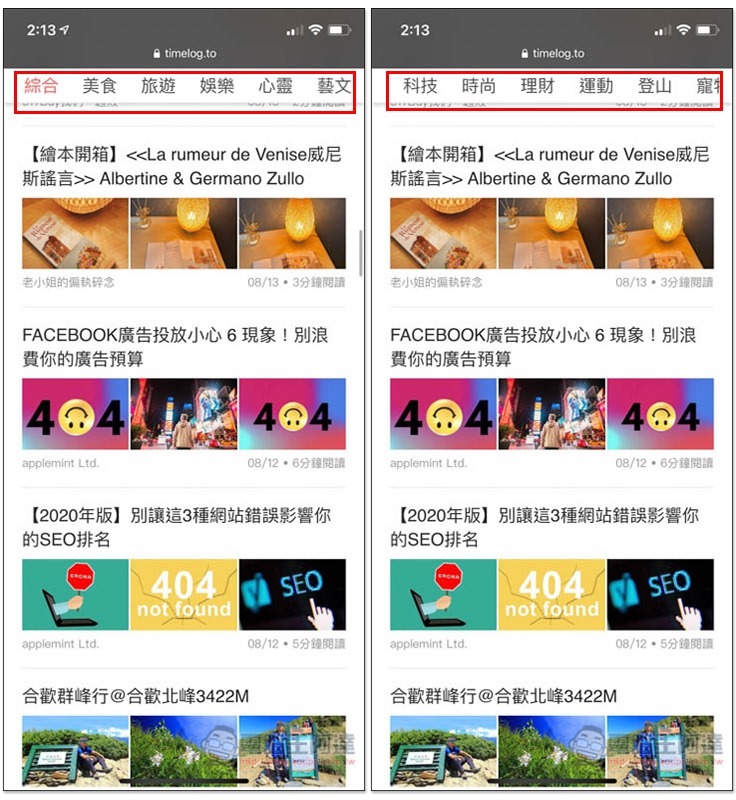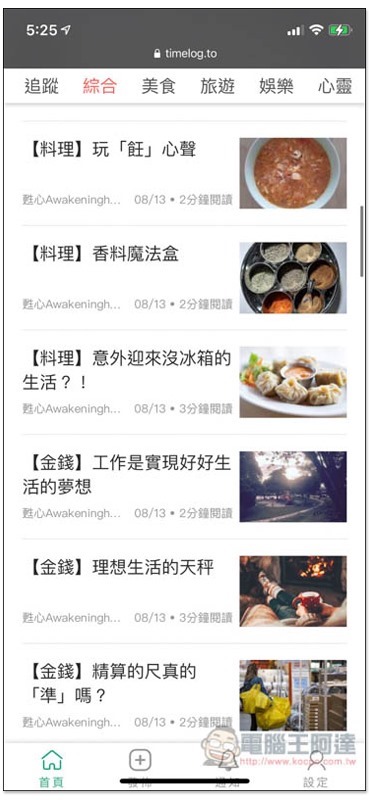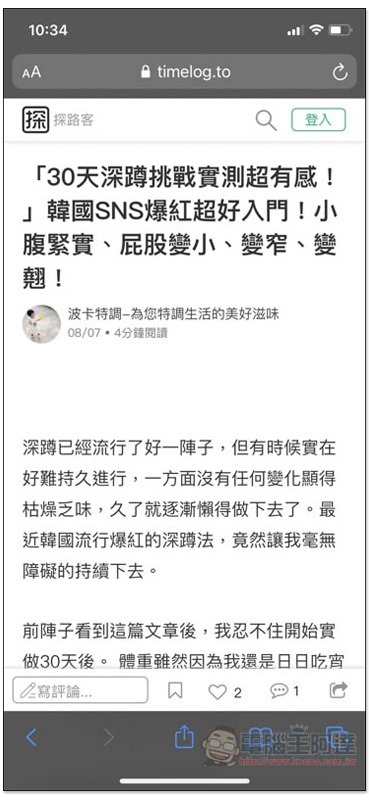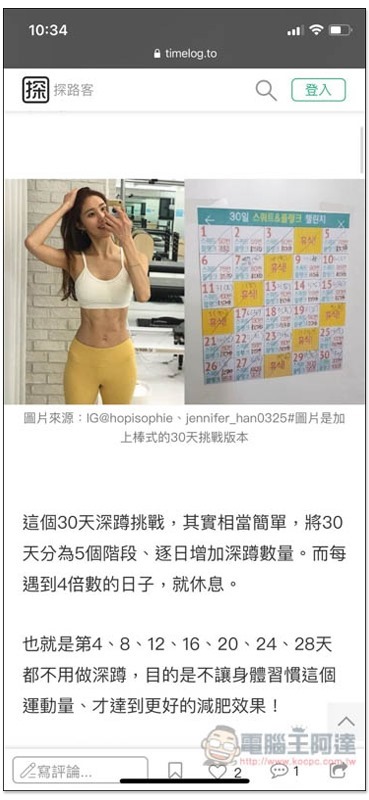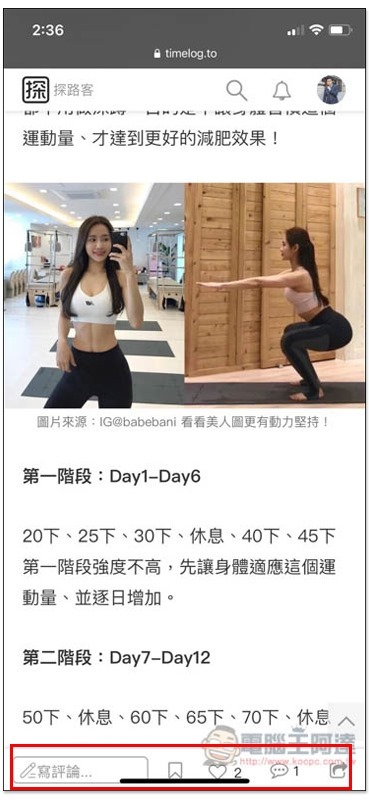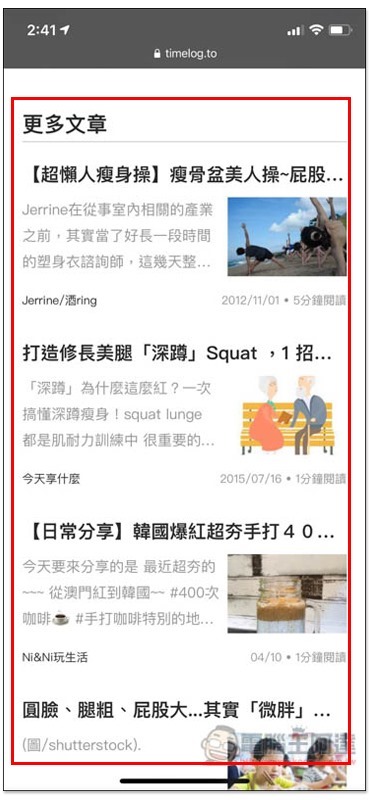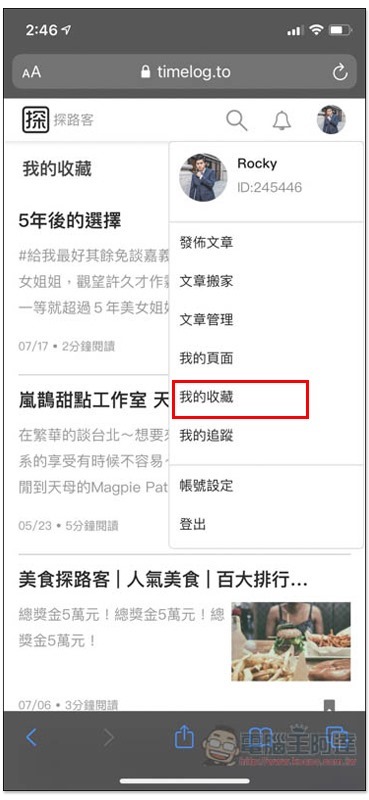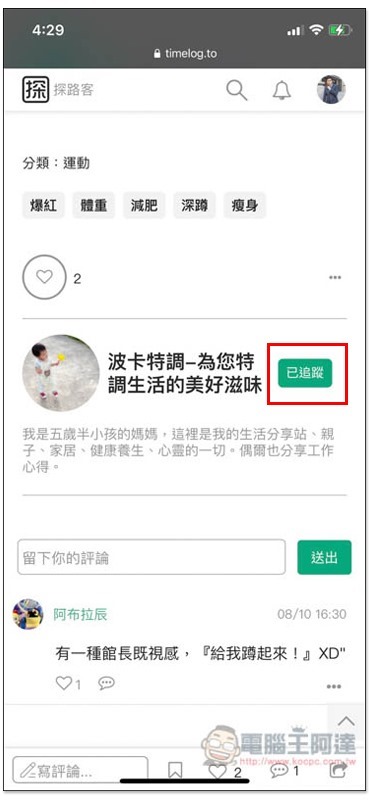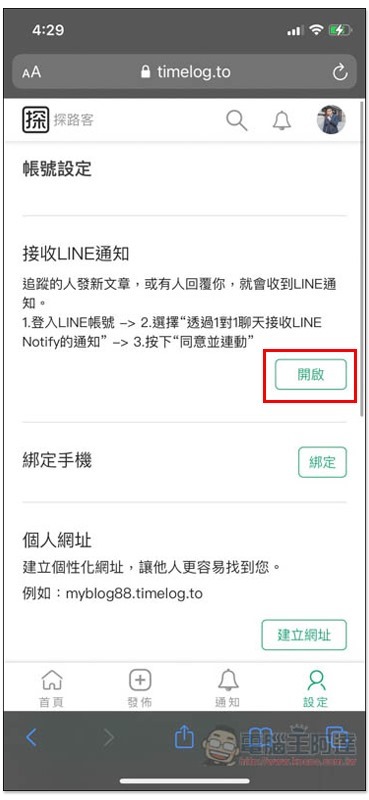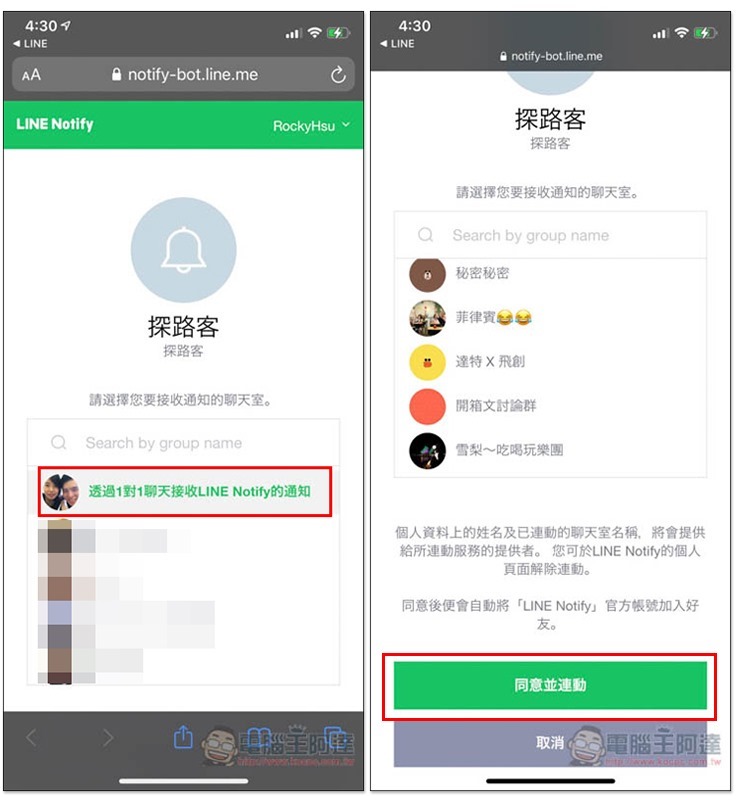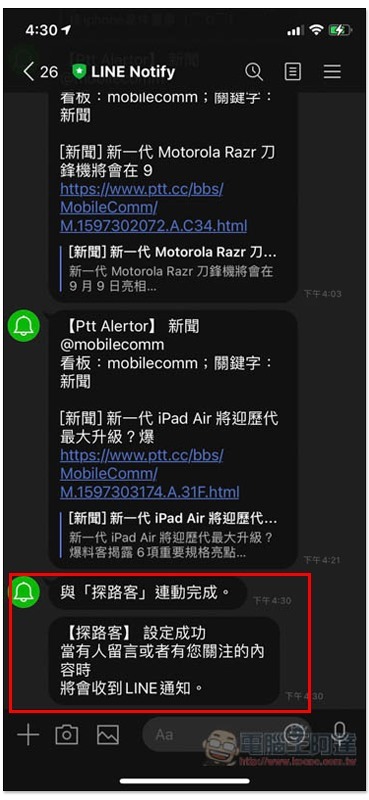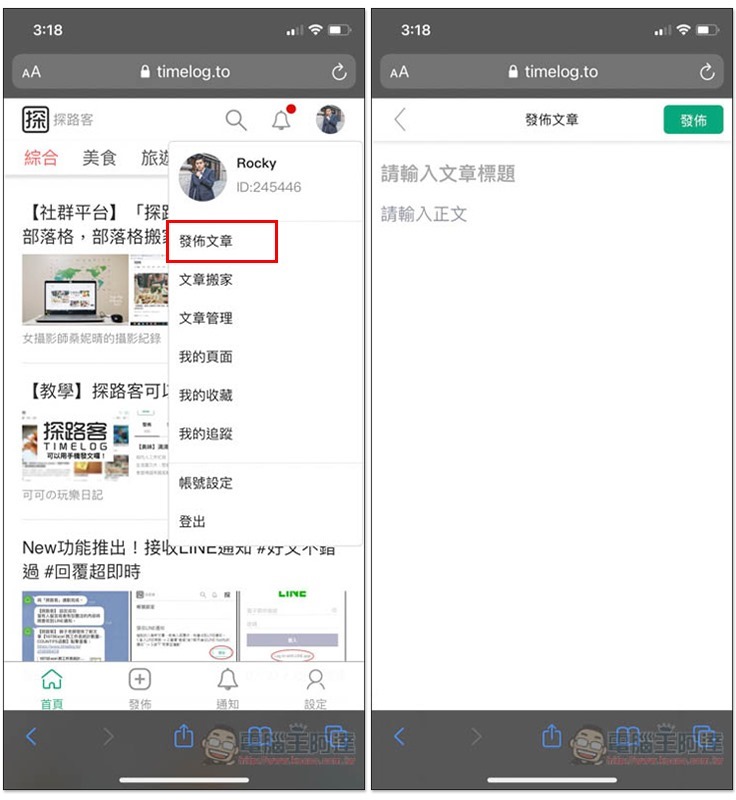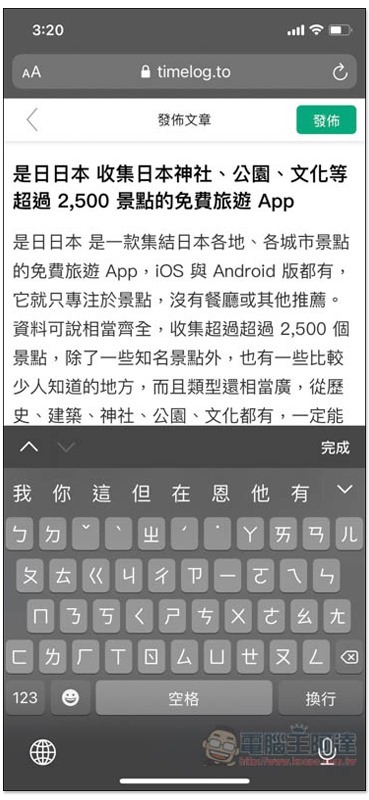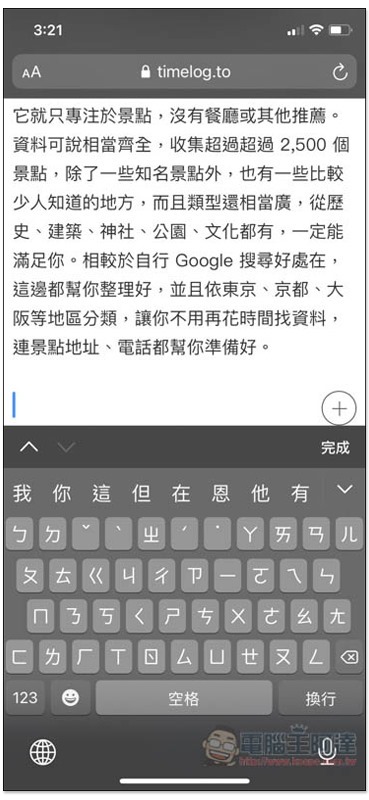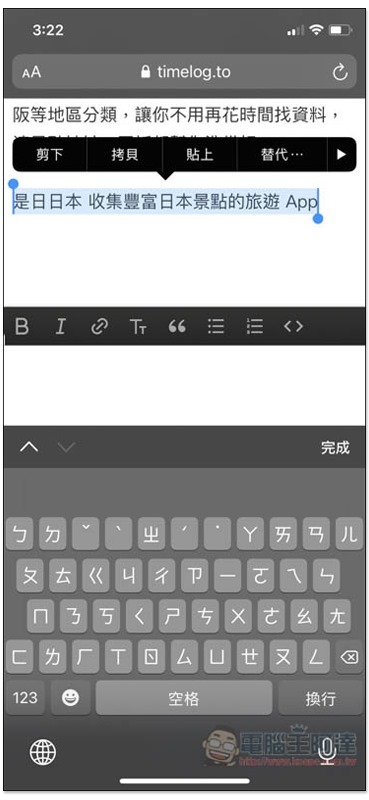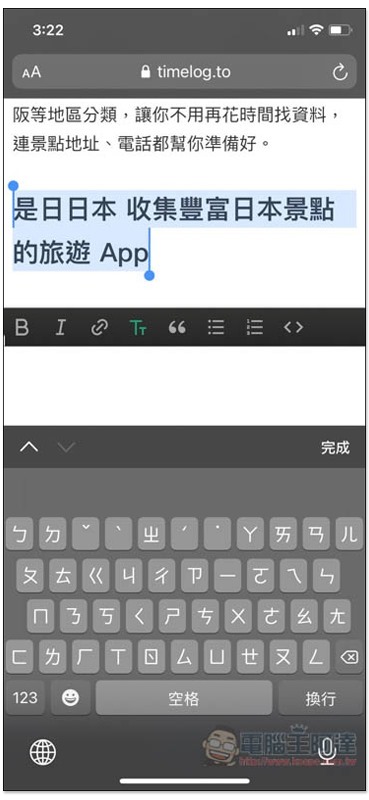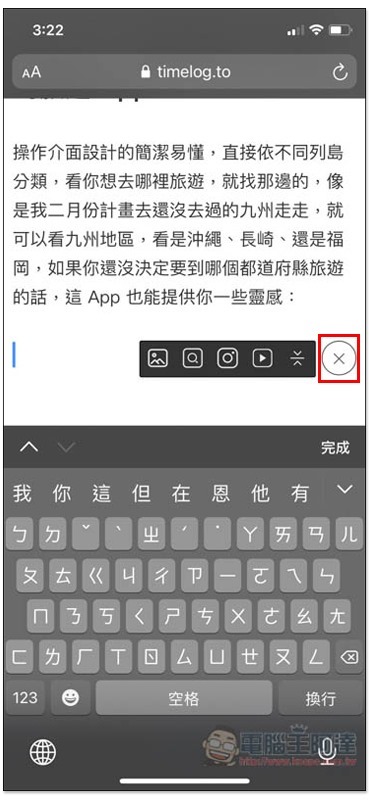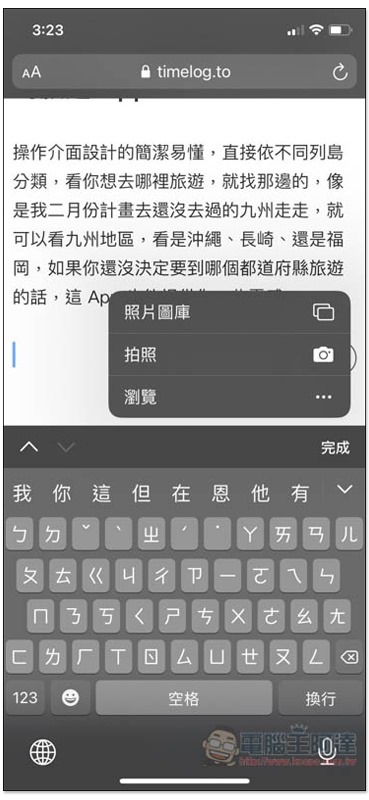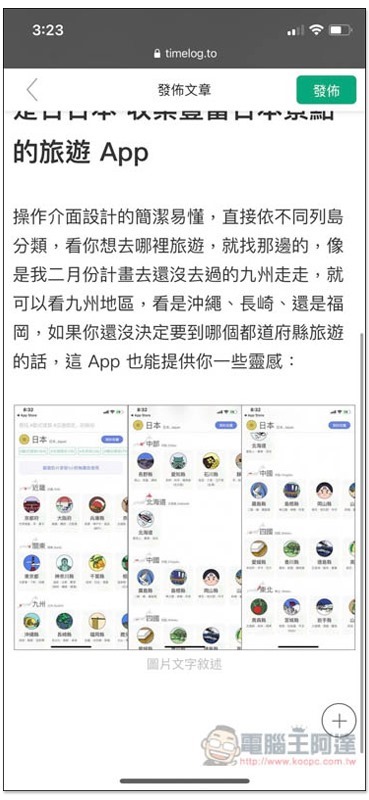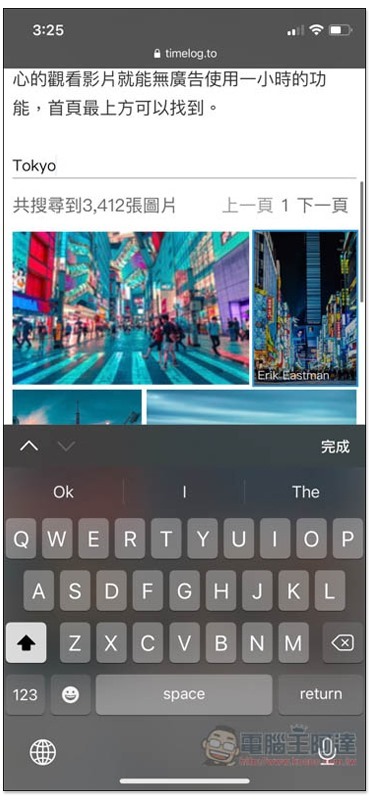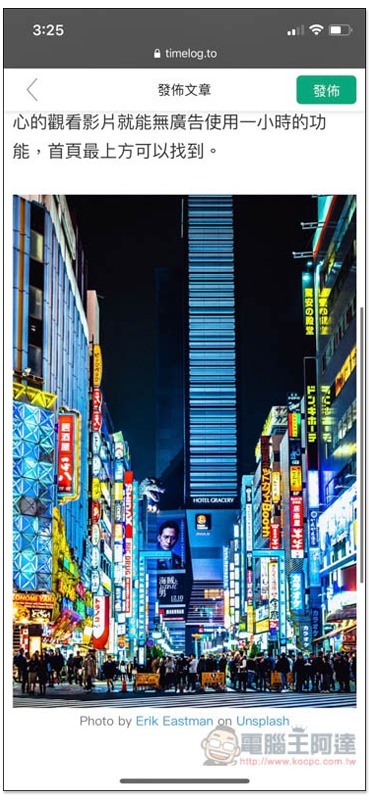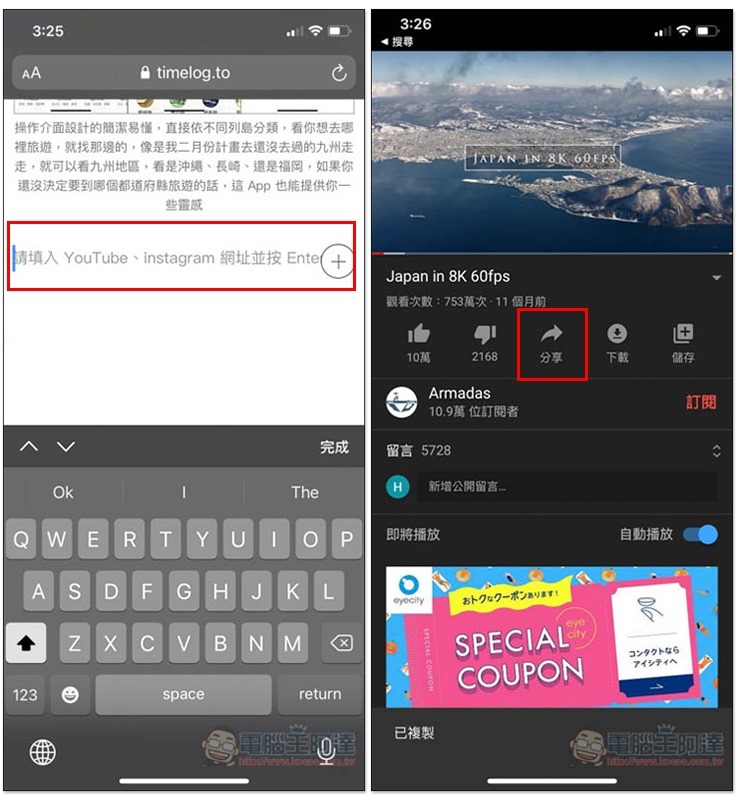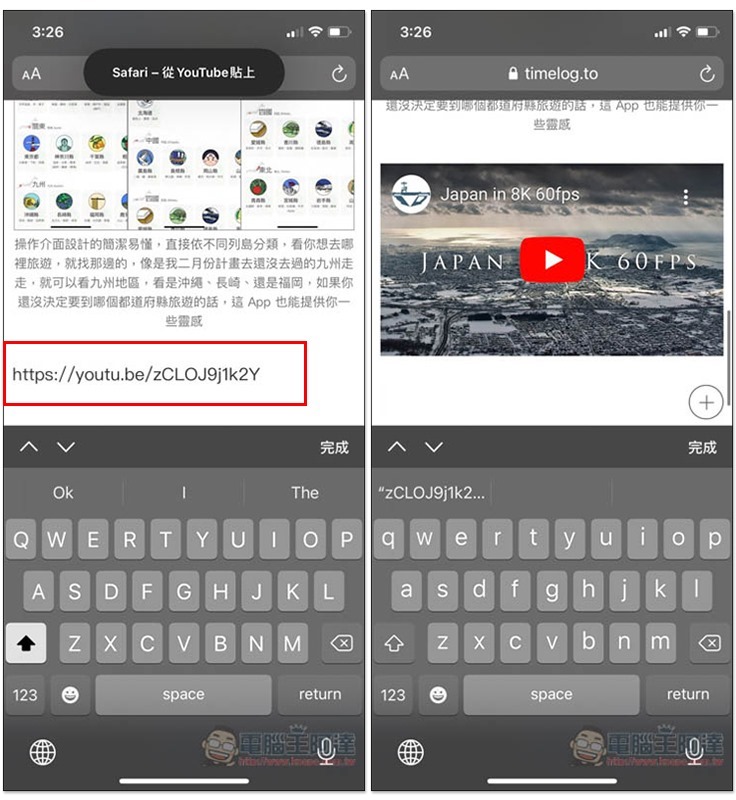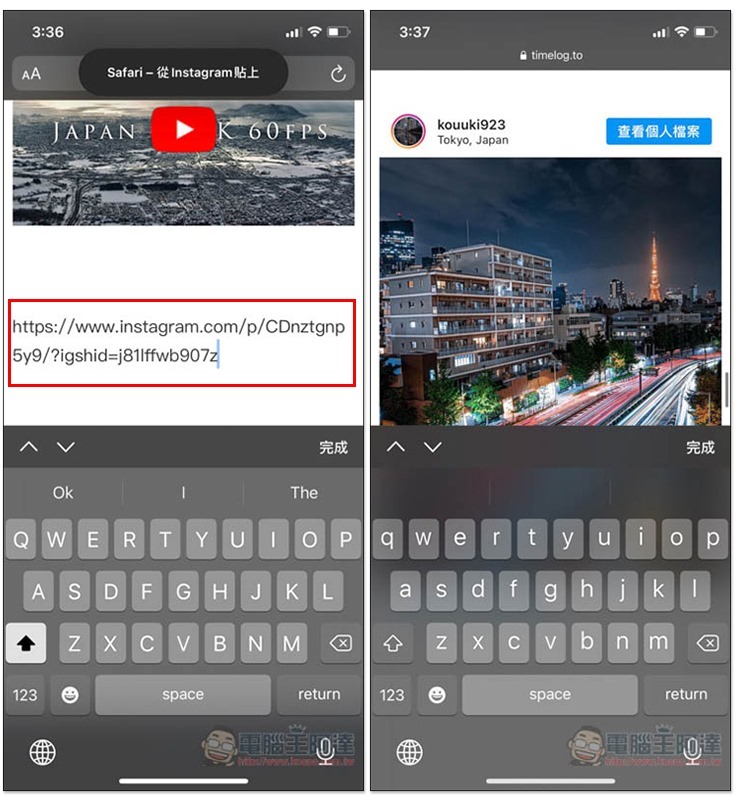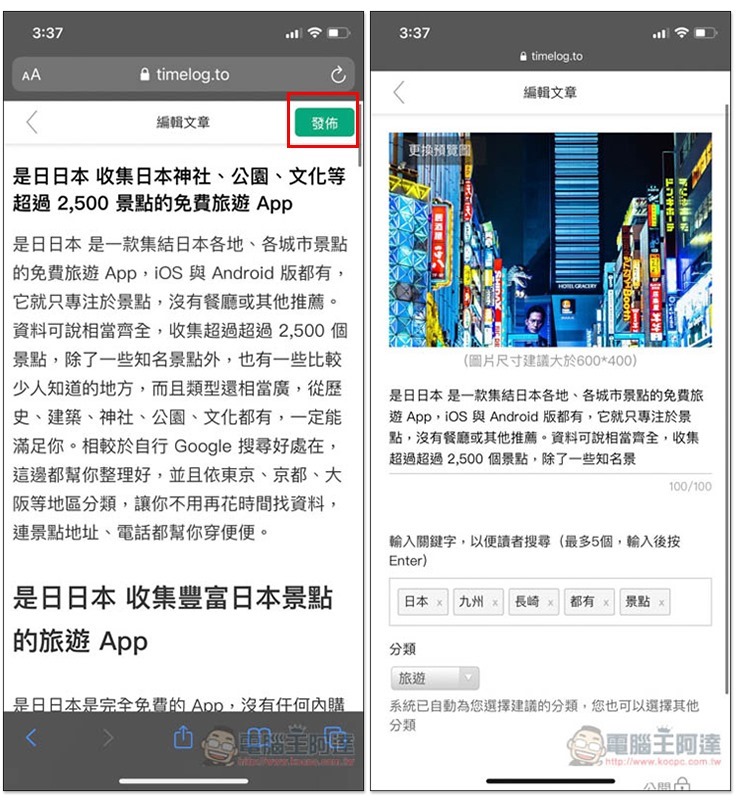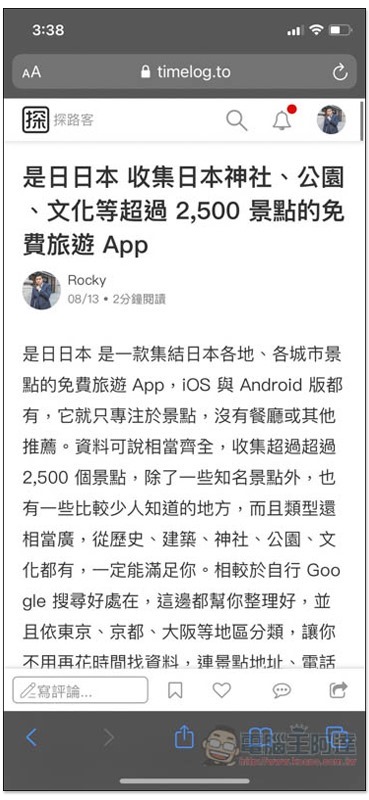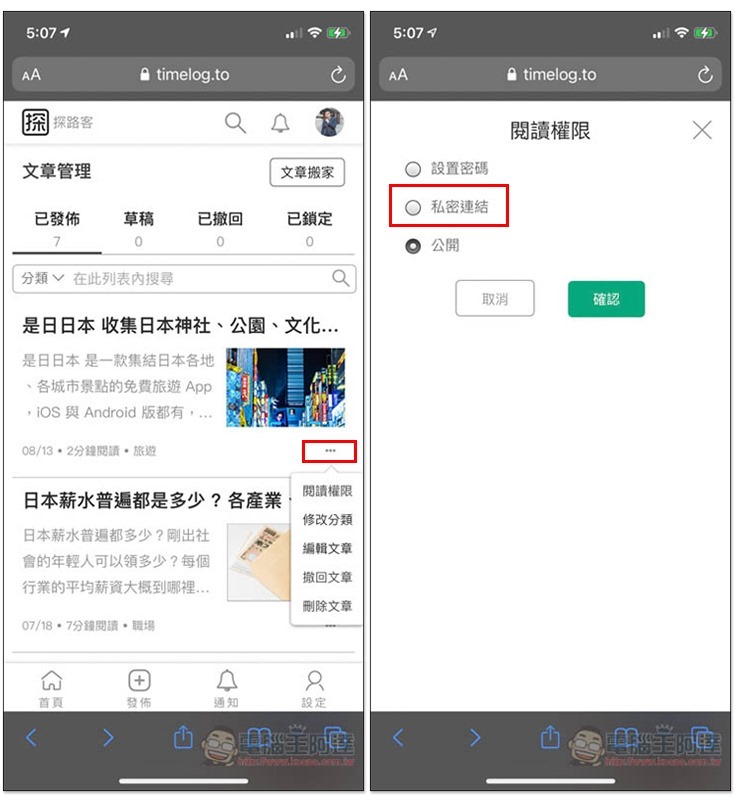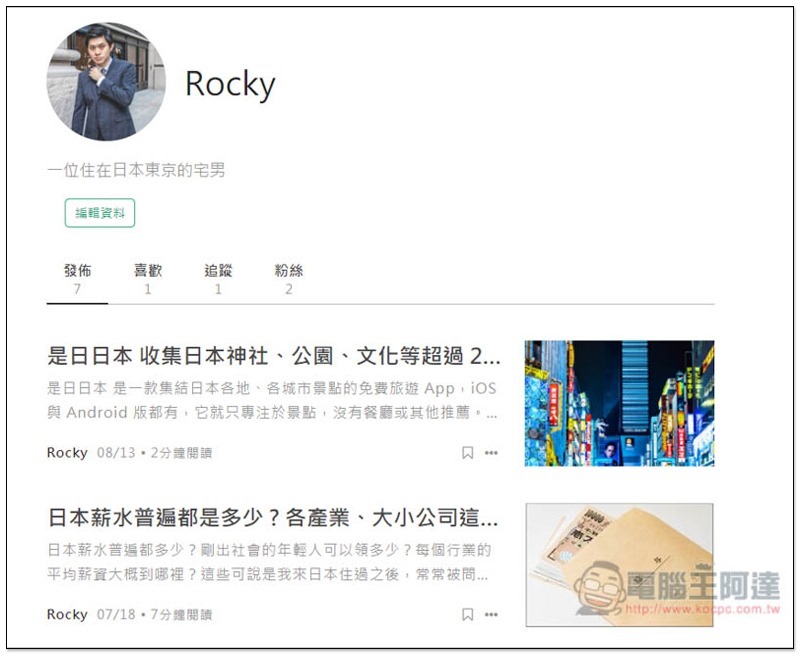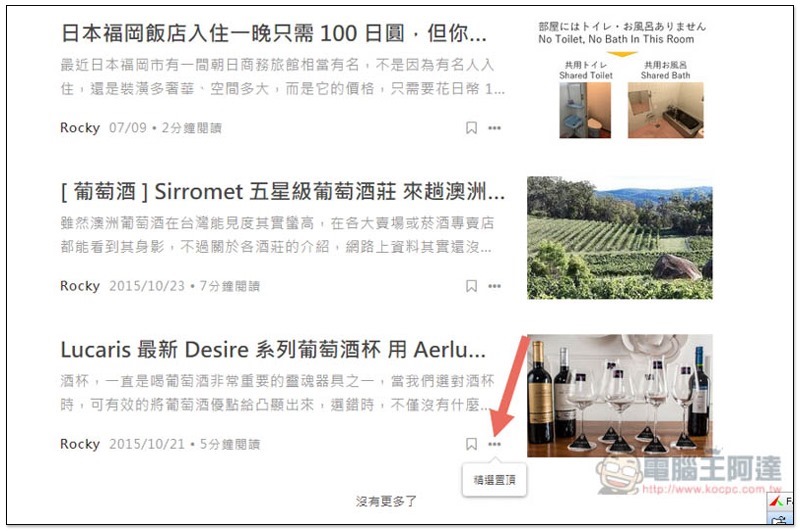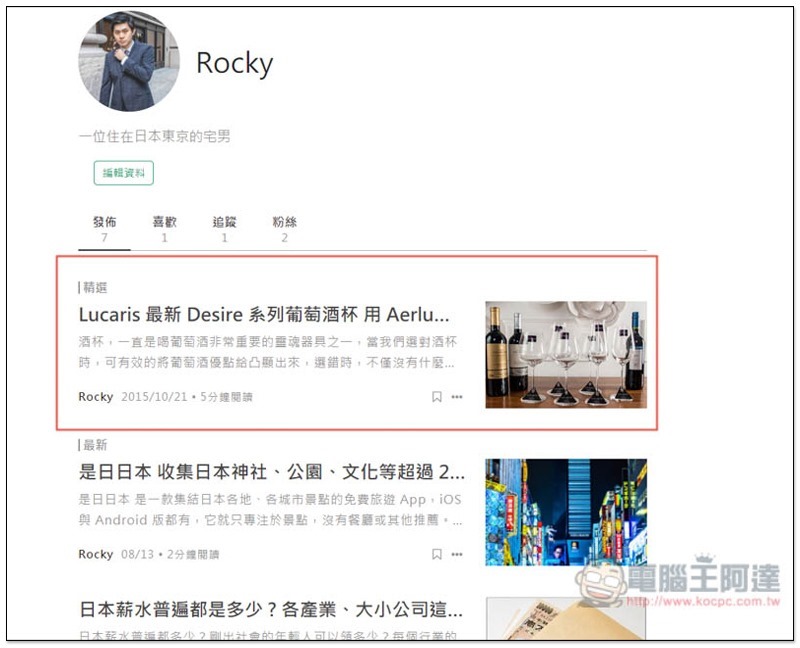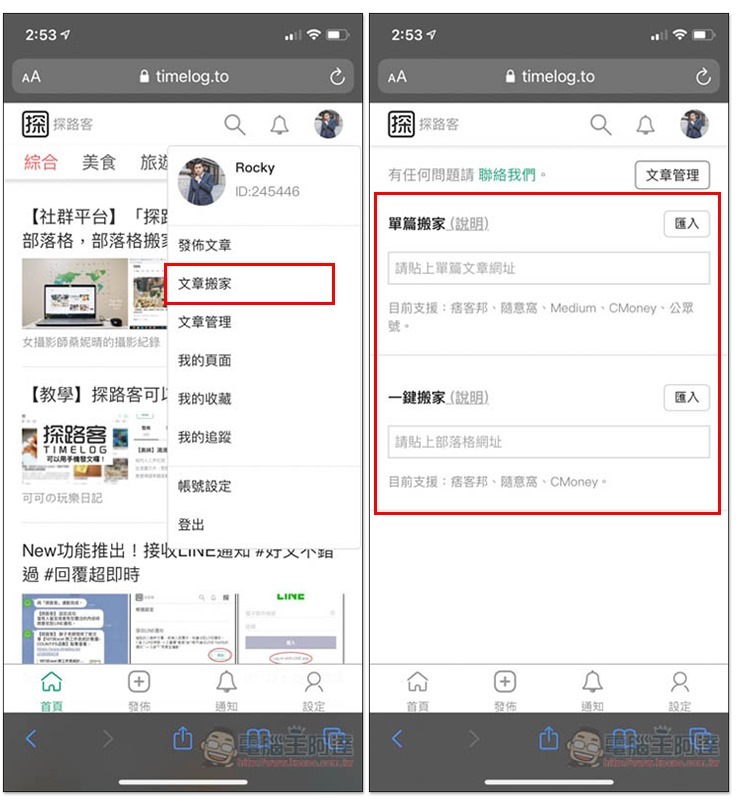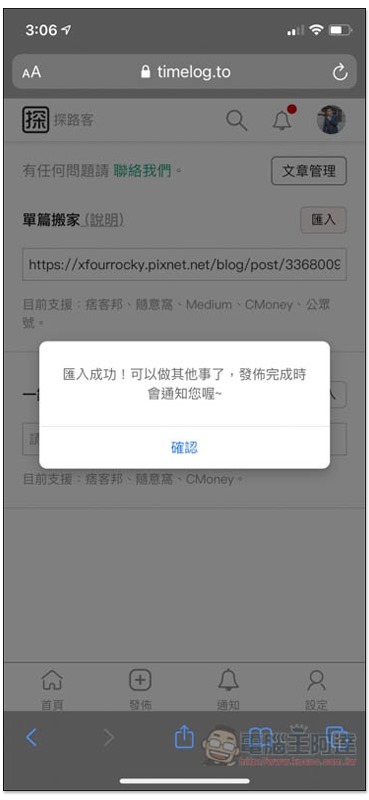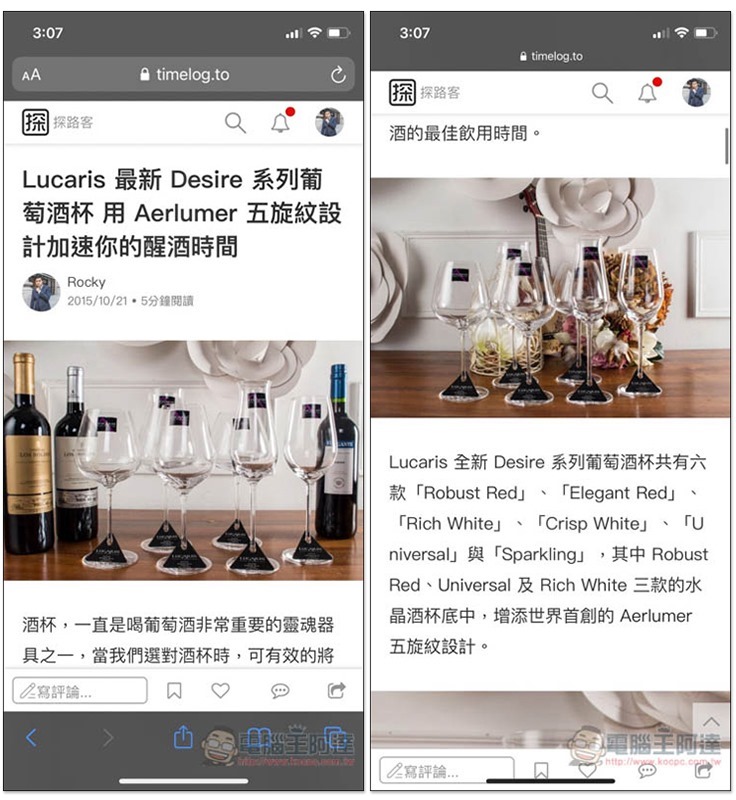現在很多人上網都是使用行動裝置,也因此部落格的行動版支援性如何?好不好閱讀?都是有經營部落格的人必須重視一點,甚至能不能靠手機來寫文?這樣即使在外通勤、空閒或緊急時,也能用手機打文章,更有效利用時間。而對於讀者來說,網站如果好閱讀也加分不少,不僅更容易吸收文章內容,也能快速找到想要的資訊。
先前我們曾推薦過的「探路客 TIMELOG」無廣告寫作平台,最近我體驗一下行動版之後,絕對是目前最好閱讀和寫文的行動部落格之一,下面分享給大家。
探路客 TIMELOG 行動版,介面不僅無廣告,比例還抓的剛剛好
大多數新聞或部落格網站的頁面呈現方式,都是一張大特色圖片 + 標題,這畫面雖然看起來很清楚,但也因為圖片太大,導致要瀏覽文章時,必須不斷的往下滑,滑久非常累。
而探路客的行動版很不一樣,它採用標題 + 3 張圖片,而且圖片高度沒有很大,也因此以我 iPhone X 適中的 5.8 吋來說,也能顯示 3~6 篇文章,意味著可以很快的瀏覽完目前有哪些新文章:
每篇文章右下角也會提供大概需要多少的閱讀時間,讓我們可以提前知道當下時間夠不夠,以及快速了解這篇文章的豐富度(越長相對需要花的時間也比較久)。不過閱讀不完也沒關係,這網站有提供收藏文章的功能:
頂部的分類無論畫面滑到哪裡都會顯示,如果當天首頁新文章太多,就可以快速點擊上方的分類,直接查看感興趣的主題,這點很不錯,而且提供的類型非常多,如:美食、旅遊、娛樂、科技、理財、運動等等,幾乎可說所有主題都有。左右滑分類欄位可進行切換:
這種無廣告感覺真的不錯,所有瀏覽到的內容都是文章,完全不會被干擾,還是誤點假裝是文章的廣告。部分和各分類選單中的文章,會改成標題 + 1 張圖片,但比例不變:
文章內頁的排版相當乾淨,字體大小和每行間距抓的剛剛好,閱讀起來超級容易,也不會被任何廣告影響:
文中圖片的寬度會滿版顯示,這我非常喜歡,一眼就能看清楚圖片內容,不用手動放大。圖片描述也改用灰色且字體較小,很容易就能區分不同:
底部也有一些附註功能,由左到右分別為「寫評論、收藏、喜歡、留言數和分享」:
每篇文章底部,也會提供其他相關推薦文章,方便我們延伸閱讀:
已收藏的文章,都會儲存在右上角會員選單中 “我的收藏”。會員是免費註冊,即便你沒有要經營部落格也行:
當追蹤者發表文章時,LINE 第一時間就會通知你
除了收藏文章,在探路客中發現到喜歡的作者時,也可以追蹤他,來隨著關注他的新文章,不過以往都需要到會員選單中 “我的追蹤” 裡面查看,前陣子探路客正式加入了 “接收 LINE 通知” 通知功能,只要設定好,未來追蹤者發表新文章或有人回覆你時,你的 LINE 會第一時間通知你,完全不錯過。
無論讀者還是作者,都非常推薦開啟。
追蹤功能可於文章下方作者欄位的右側找到,點擊之後就會加到你的追蹤者名單中:
打開會員選單中的帳號設定,就會看到最新接收 LINE 通知功能(或點擊我快速跳轉):
會打開 LINE Notify 的頁面,選擇第一個 “透過 1 對 1 聊天接收 LINE Notify 的通知”,點擊下方同意並連動:
接著打開 LINE Notify 聊天室後,就會看到與「探路客」連動完成的訊息:
手機發文超容易,完全符合手機操作設計的後台功能
雖然大多數的情況發文應該都是透過電腦,但有時候還是會碰到突然有靈感,想寫一些東西怕之後忘記,或想要更有效率的利用時間,這時手機版的發文功能好不好用就非常重要。
網路上有一些部落格平台都有專為手機開發 App,但有用過的人應該都知道,不是很好用,像是功能少東少西,用手指不太好點擊操作之類。
而探路客的行動網頁版,不僅所有發文功能都有,整個介面設計也相當符合手機操作,用手機完成一篇文章基本上沒問題,就連嵌入 YouTube 影片、Instagram 圖片也輕輕鬆鬆。
更棒的是,如果你有看前一篇介紹,那你應該知道它有結合目前最大的 Unsplash 免費圖庫網站搜尋功能,這對手機寫文來說超級方便,手機中沒有適合的圖時,就直接搜尋然後快速插入,完全不用上傳還是跳出 Google 搜尋之類。
點擊右上角會員選單,就會看到 “發佈文章” 功能,網頁排版會完全符合你的手機,最上方輸入標題,然後內文:
如下圖,就順順的一直寫下去,左右也有保留一點點的空白間隔,方便我們閱讀:
每打完一段按下 Enter 鍵,就會跳新的段落:
如需要使用 “文字工具”,選取你要編輯的文字後,下方就會顯示功能表,可調整成粗體、斜體、超連結、字級(大標題)、引言、無序列表、有序列表、與代碼:
我點擊字級後,這段文字就變成 H2 標題:
新的段落尚未輸入任何文字時,右側會有一個 + 符號,點擊之後會跳出功能列表,這裡就能找到「插入圖片、搜尋 Unsplash 免費圖片、插入 Instagram、插入 YouTube 影片與插入分割線功能」:
點擊插入圖片,可選擇手機裡的照片選取、拍照、還是瀏覽上傳:
如下圖,輕輕鬆鬆把手機圖片插入到文章中,不用像某些部落格後台需要先上傳到媒體庫之類再插入,超級簡單:
找不到合適的圖片時,就點擊「搜尋 Unsplash 免費圖片」功能,然後輸入英文關鍵字並按下 Enter,下方會列出符合的圖片:
點擊喜歡的圖片就會自動插入,不用下載或上傳,連來源網址都附上:
嵌入 YouTube 影片也一樣容易,複製 YouTube 網址後,點擊插入 YouTube 的功能:
貼上之後按下 Enter,影片預覽圖就會出現,這樣就完成了:
Instagram 操作方法也相同,複製貼上網址之後,按下 Enter 鍵,就會顯示該 Instagram 貼文:
文章都編輯好之後,按右上角發佈,會跳轉到發佈設定,所有設定都會幫你抓好,如:特色文章、描述、標籤與分類,這非常貼心,尤其對手機發文來說,都沒錯就可以直接按右下角確認發佈:
手機發文完全不再是一件難事:
這篇文章試打下來,探路客無疑是現今最好用的手機發文部落格,所有功能都相當直覺、好用,唯一小缺點是文字工具需要把虛擬鍵盤關掉才會看到,這小麻煩一些,不過隨著越來越多人用手機發文,我猜應該很快就會改善。
發文前需要給廠商審稿或看過嗎?探路客提供 “私密連結” 功能
經營部落格多少都會跟廠商進行一些合作,而通常這類發佈之前都需要先讓他們審稿。
探路客除了有基本的文章密碼功能,前陣子還加入私密連結,也就是只有傳送對象(如:廠商)才看得到這篇文章,不用擔心被讀者發現之類,文章突然列表出現一個有密碼的文章,論誰都會覺得奇怪吧(?)
這真的超實用,也不用像過去使用其他部落格時,需要改日期來隱藏。
發佈文章之前,右下角有一個公開鎖頭圖示,點一下就能修改成 “私密連結” 的閱讀權限,桌面網頁版也有:
文章發佈之後,也能直接從文章管理後台來修改閱讀權限:
內建 “精選置頂” 功能,把你的合作文、最想分享的文章推到最上方
有在經營部落格的人,基本上每週、甚至每天都會發表新文章,而一定有幾篇文章是你最想讓讀者看到的,如:你辛苦三天三夜才生出的一篇超優質內容,或是跟廠商合作,產品超好的體驗文之類。
探路客也內建 “精選置頂” 功能,可以把無論多久之前的文章推到所有文章最上方,這樣讀者粉絲進到你的頁面時,就會立刻知道這篇文章。
目前這功能僅限桌面網頁版操作,進到我的頁面之後:
找到你要置頂的文章,點擊右下角 … 功能,就會看到精選置頂:
點擊之後這篇文章就會被移到文章列表最上方,左上角也顯示 “精選”:
手機也能輕鬆一鍵搬家部落格
這功能真的很厲害,我原本以為只有電腦才行,沒想到連手機也沒問題。
操作方法跟電腦網頁版一模一樣,點擊右上角會員中心就會看到 “文章搬家” 功能,把你想要搬家的 “單篇文章” 或 “部落格網址” 貼上指定欄位,並按下匯入就會開始自動搬家。
- 單篇文章目前支援痞客邦、隨意窩、Medium、CMoney 與公眾號。
- 部落格網址目前支援痞客邦、隨意窩、CMoney。
我以這篇文章為例:
貼上網址並按下匯入後,畫面就會顯示匯入成功正在處理,如果圖片很少,那基本上不用幾分鐘就完成:
速度真的超級快,我這篇文章大約有 10 張圖片,不到一分鐘就完成。文章標題、文字內容和圖片都完整無誤的搬過來,連 H2、序列、超連結也一樣:
從沒想過原來手機也能做到部落格搬家這件事,而且複製貼上網址就完成,不得不佩服探路客的開發人員,把這麼複雜的搬家設計成這麼容易。
結論
探路客 TIMELOG 行動版網頁介面設計真的很不錯,不僅好閱讀,手機發文也相當順手,而且是全發文工具都有,不像有些部落格是閹割版本。基本上有平板 + 鍵盤的人,未來搞不好這樣寫文就夠了,不用再拿出筆電或電腦。
隨著時間演進,探路客也持續加入一些實用的新功能,像前面介紹 7 月才登場的 LINE 通知、私密連結等,這不論對一般讀者用戶還是部落格主,都是一件非常好的事。